Scansione con MF Toolbox
1
Posizionare i documenti.
|
NOTA
|
Quando si effettua la scansione dal piano di lettura di vetroÈ possibile scansionare documenti multipli solo quando
Selezionare di [PDF] o [PDF (più pagine)] in [Salva come tipo].
L'opzione [Formato carta] nel passaggio 6 è impostata su "adatta l'immagine".
|
2
Premere [ ].
].
 ].
].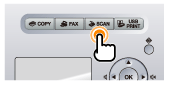
3
Selezionare <Scanner remoto> utilizzando [ ] e [
] e [ ], premere [OK].
], premere [OK].
 ] e [
] e [ ], premere [OK].
], premere [OK].La macchina si pone in attesa della scansione.


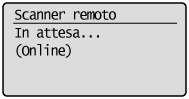
4
Fare doppio clic sull'icona [Canon MF Toolbox 4.9] sul desktop.
Viene avviato MF Toolbox.
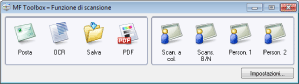
5
Fare clic sul pulsante di MF Toolbox appropriato.
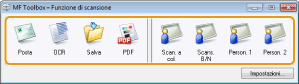
|
[Posta]
|
Il documento sarà scansionato e allegato a un messaggio e-mail nell'applicazione di posta elettronica.
|
|
[OCR]
|
Il documento sarà scansionato e letto dal software OCR.
|
|
[Salva]
|
Il documento sarà scansionato e salvato.
|
|
[PDF]
|
Il documento sarà scansionato e salvato in un file PDF.
|
|
[Scan. a col.]
[Scans. B/N] [Person. 1] [Person. 2] |
Il documento sarà scansionato e visualizzato nell'applicazione registrata. Viene visualizzata una finestra di dialogo per ciascuno dei pulsanti.
|
|
NOTA
|
Applicazioni che possono essere registrate sui pulsanti di MF ToolboxSe installate, nei pulsanti di MF Toolbox è possibile registrare le applicazioni seguenti.
[OCR]: Presto! PageManager
[PDF]: Presto! PageManager
|
Specificare le impostazioni dello scanner secondo necessità.
Facendo clic su [Applica] si salvano le impostazioni.
Per ulteriori informazioni, vedere "Utilizzo di MF Toolbox".
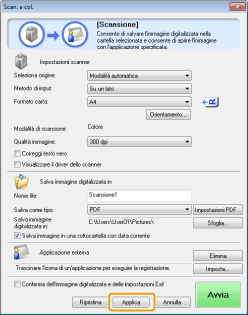
7
Fare clic su [Avvia].
La scansione viene avviata.
Se è stata selezionata la casella di controllo [Visualizza il driver dello scanner] nel passaggio 6
Viene visualizzata la finestra di dialogo [ScanGear MF].
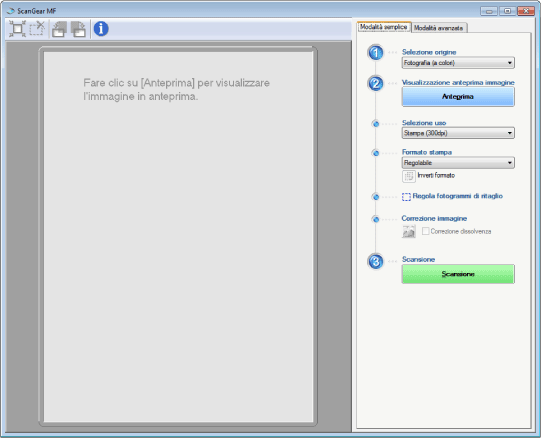
|
(1)
|
Specificare le impostazioni secondo necessità.
Per ulteriori informazioni, vedere "Utilizzo di ScanGear MF".
|
|
(2)
|
Fare clic su [Scansione].
La scansione viene avviata.
|